Los Offspon.exe-fouten en viruswaarschuwingen efficiënt op
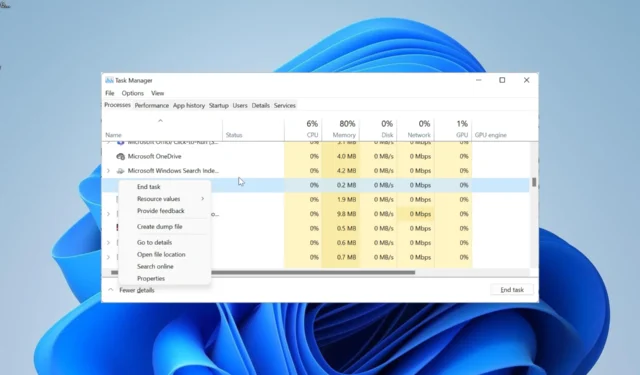
OffSpon.exe is een van de vele processen die op de achtergrond worden uitgevoerd om de goede werking van de bovenliggende software te garanderen. Dit uitvoerbare bestand is een van de minder bekende processen, waardoor je je afvraagt wat het doet.
Wat is OffSpon.exe en wat is de functie ervan?
Het proces OffSpon.exe is een integraal onderdeel van de Microsoft Office 2010 Starter Edition. Dit uitvoerbare bestand is het bestand dat de roterende advertenties weergeeft die u ziet tijdens het gebruik van de starterseditie Microsoft Word en Excel.
Omdat het een legitiem Office-bestand is, kunt u er zeker van zijn dat OffSpon.exe volkomen veilig is.
Wat moet ik weten over OffSpon.exe?
De EXE-extensie aan het einde van OffSpon.EXE betekent dat het een uitvoerbaar bestand is dat draait op het Windows-besturingssysteem.
Dit EXE-proces bevindt zich, net als andere normale bestanden, in uw programmabestanden. Hieronder vindt u het pad dat u moet volgen om er te komen:C:\140066.enu\Office14\OffSpon.exe
Afhankelijk van de locatie waar u de starterseditie van Microsoft Office 2010 hebt opgeslagen, vindt u deze mogelijk op de onderstaande locatie:C:\Program Files\140066.enu\Office14\OffSpon.exe
Ook is de gemiddelde bestandsgrootte ongeveer 1,6 MB. Ten slotte, aangezien dit proces constant probeert en u vraagt om verbinding te maken met internet, kan het een reeks systeemfouten veroorzaken, zoals een hoog CPU-gebruik en systeemcrashes.
Is OffSpon.exe veilig of een virus?
Uw antivirussoftware kan dit proces echter als malware markeren omdat het uitsluitend gericht is op advertenties. Hoewel het inderdaad adware is, is het nog steeds veilig en kunt u elke waarschuwing van uw beveiligingssoftware met betrekking tot het uitvoerbare bestand negeren.
Ten slotte moet worden vermeld dat virussen het bestand OffSpon.exe kunnen overnemen of vermommen, net als bij andere processen.
Wat zijn de meest voorkomende fouten met OffSpon.exe?
- OffSpon.exe werkt niet meer
- OffSpon.exe voorkomt afsluiten
Afgezien van de twee bovenstaande foutmeldingen, kan dit proces ook een hoog CPU-/GPU-gebruik op uw pc veroorzaken vanwege de constante weergave van roterende advertenties en verzoeken om verbinding met internet.
Om dit te controleren en te bevestigen, drukt u op de toetsen Ctrl + Shift + Esc om Taakbeheer te openen. U krijgt de informatie die u nodig hebt op het tabblad Processen.
Hoe kan ik problemen met OffSpon.exe oplossen?
1. Beëindig het proces
- Druk op de Windows toets + X en selecteer Taakbeheer .
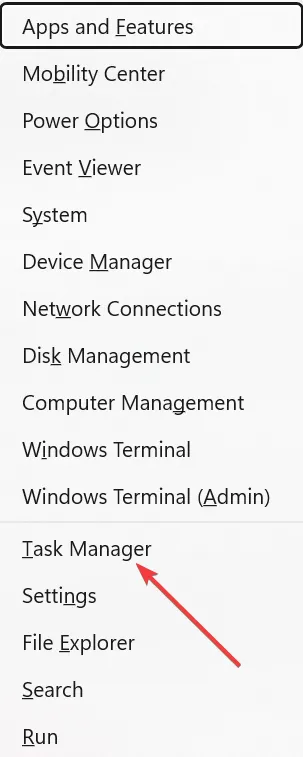
- Zoek het proces OffSpon.exe en klik er met de rechtermuisknop op.
- Selecteer nu de optie Taak beëindigen .
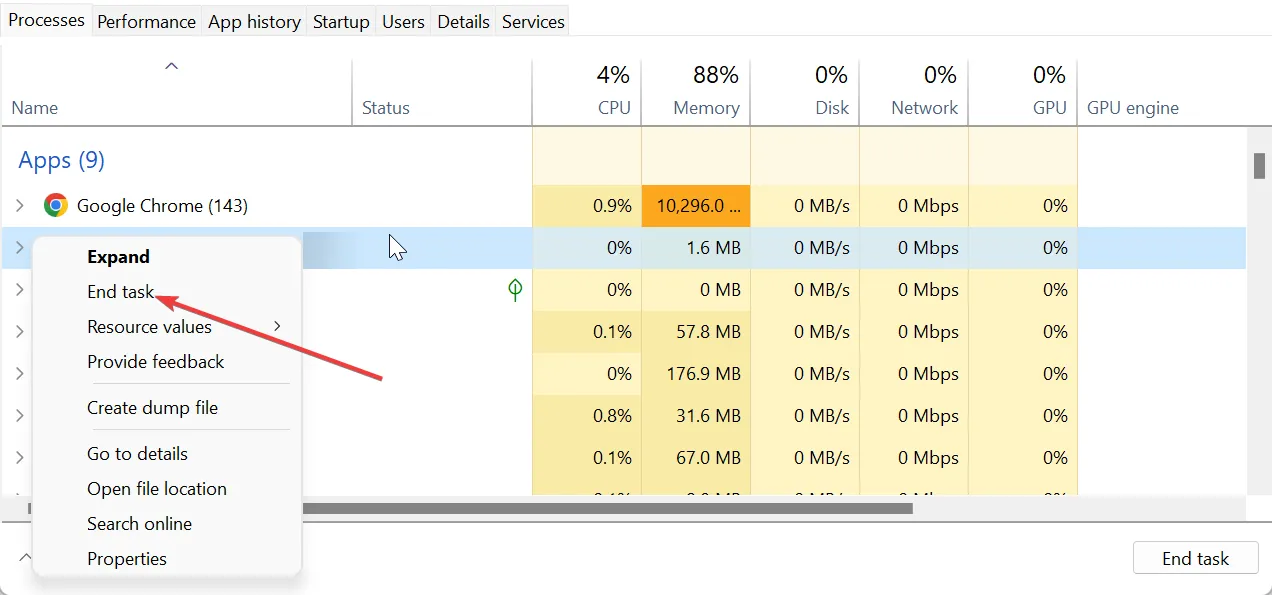
Als het OffSpon.exe-proces een hoog CPU- of GPU-gebruik op uw systeem veroorzaakt, kunt u dit snel oplossen door het proces of het bijbehorende softwareprogramma in Taakbeheer te beëindigen.
2. Ga naar Veilige modus
- Druk op de Windows toets + I en selecteer Herstel in het rechterdeelvenster.
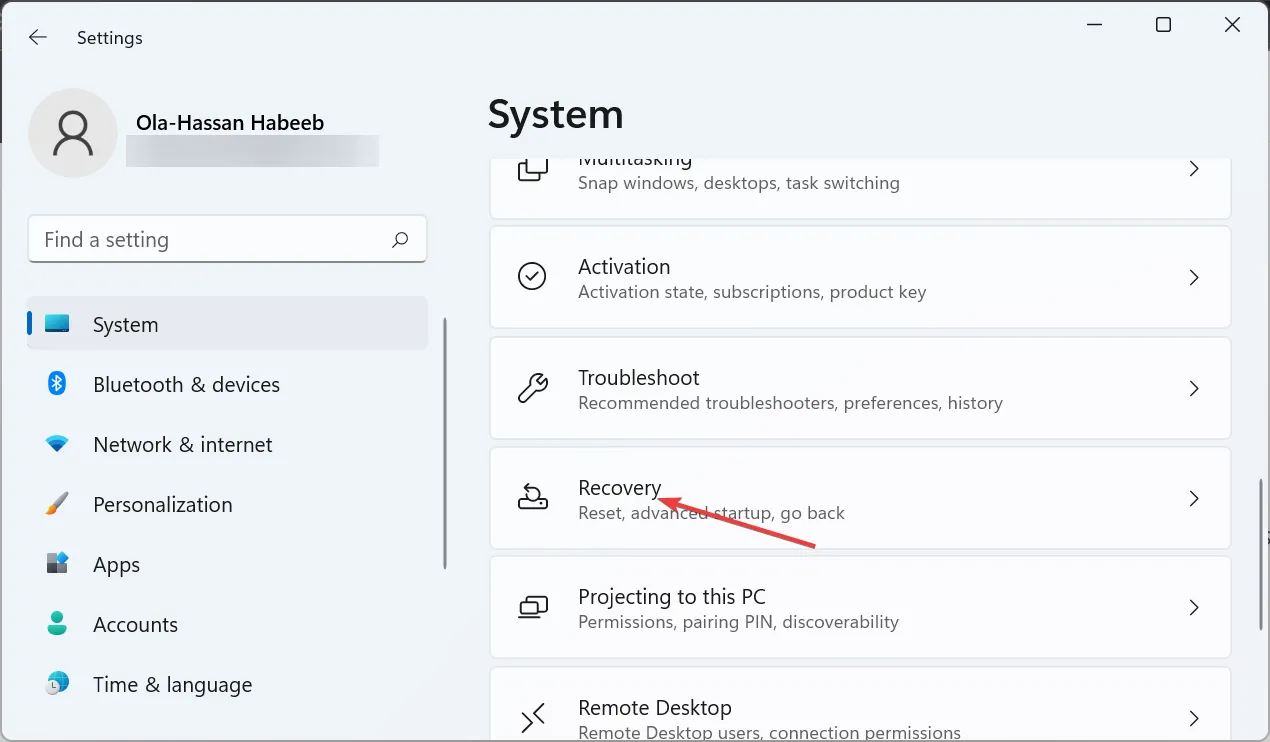
- Klik op de knop Nu opnieuw opstarten voordat u Geavanceerd opstart.
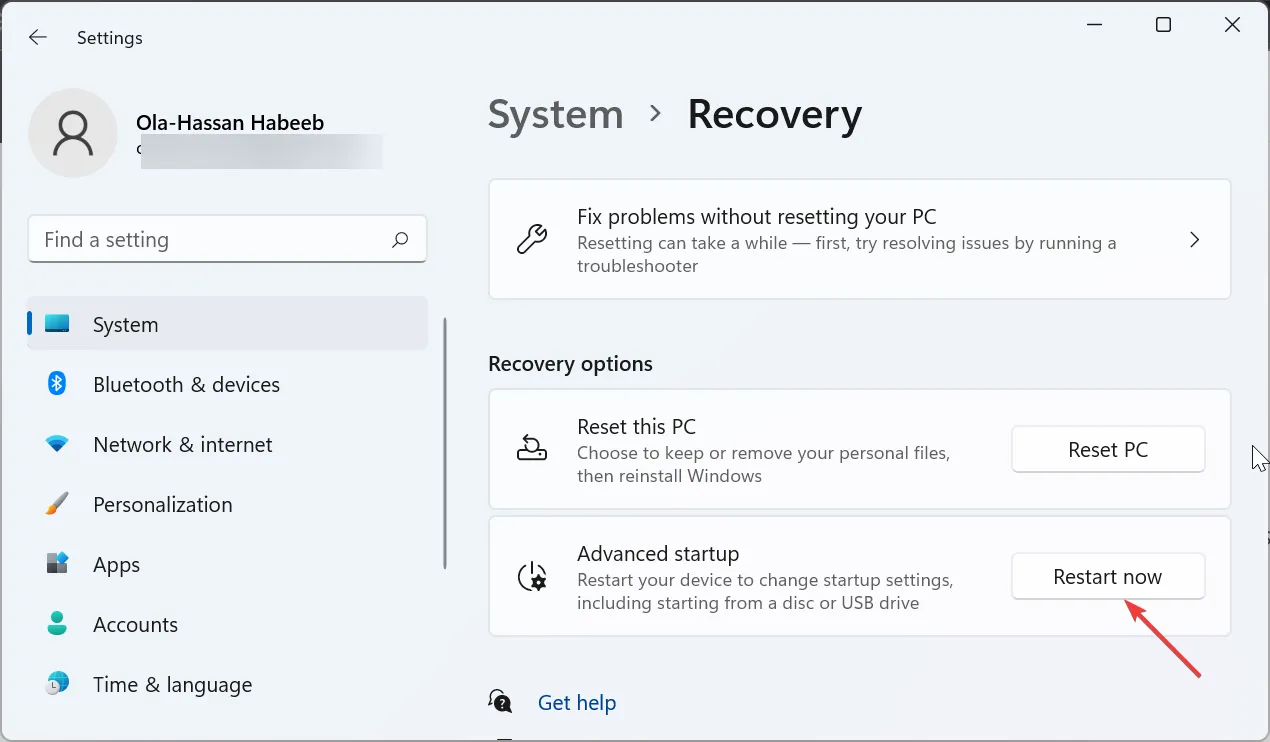
- Nadat uw pc opnieuw is opgestart, selecteert u Problemen oplossen .
- Selecteer vervolgens Geavanceerde opties .
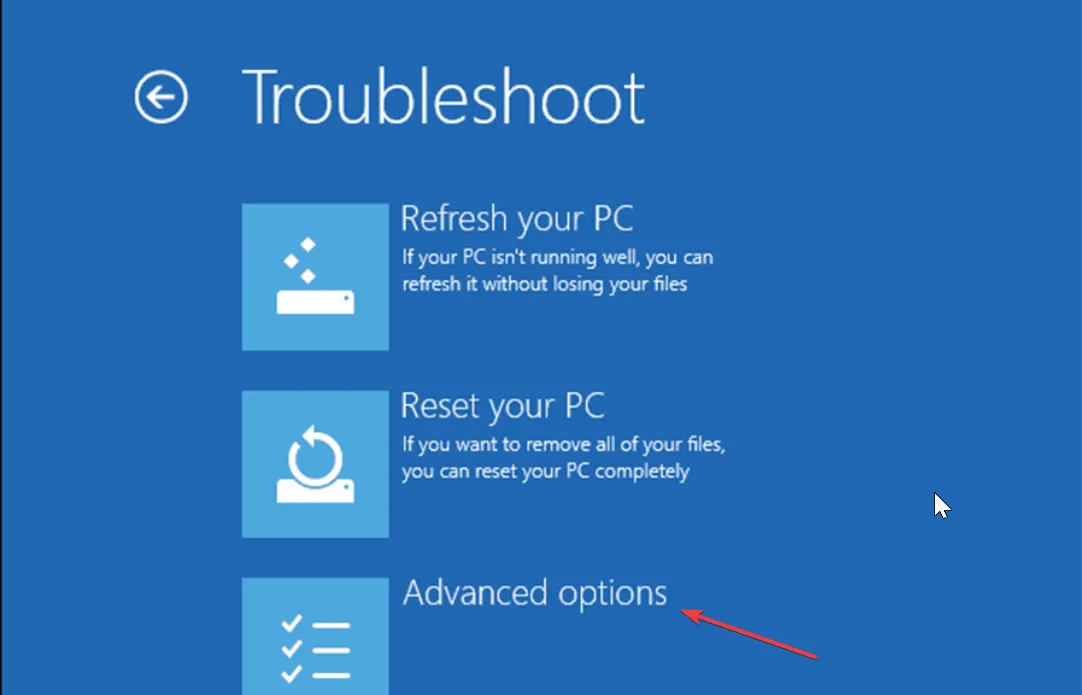
- Kies nu Opstartinstellingen .
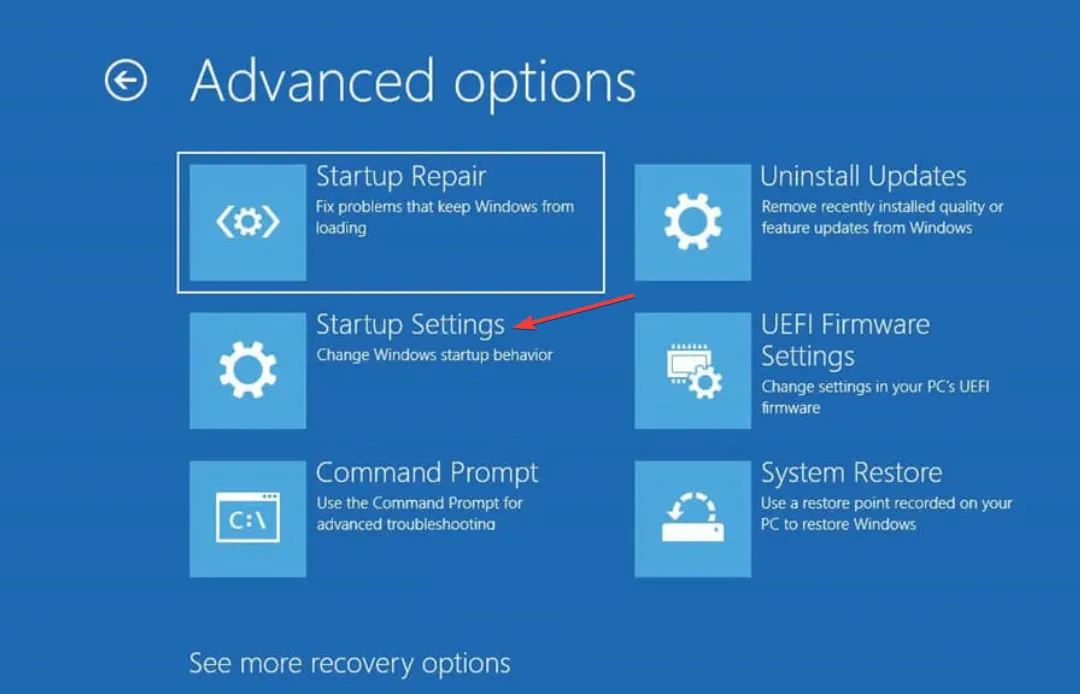
- Klik op de knop Opnieuw opstarten .
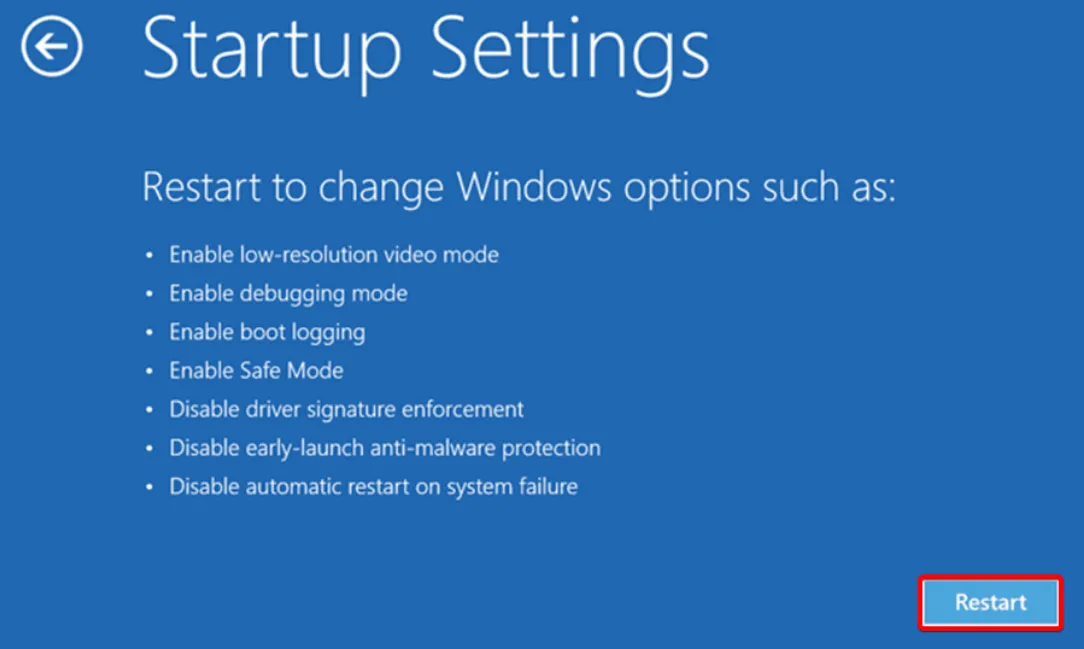
- Druk ten slotte op de overeenkomstige Veilige modus inschakelen of Veilige modus met netwerkmogelijkheden nadat uw pc opnieuw is opgestart.
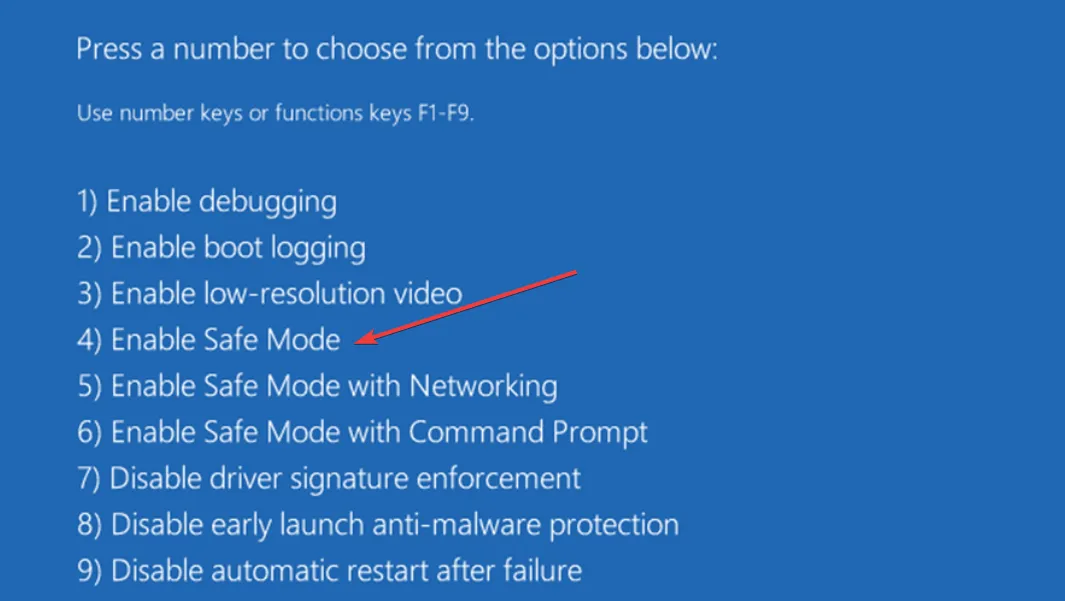
De veilige modus start uw pc op met minimale stuurprogramma’s die nodig zijn om deze draaiende te houden. Als het probleem met OffSpon.exe hier niet optreedt, kunt u doorgaan naar de volgende oplossing om schoon op te starten.
3. Voer een schone start uit
- Druk op de Windows toets + R , typ msconfig en klik op OK .
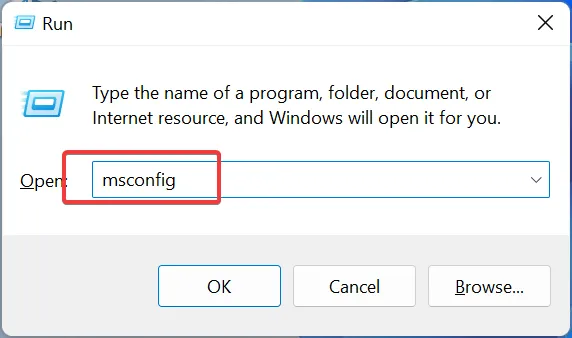
- Kies bovenaan voor Services , vink het vakje Alle Microsoft-services verbergen aan en klik op de knop Alles uitschakelen .
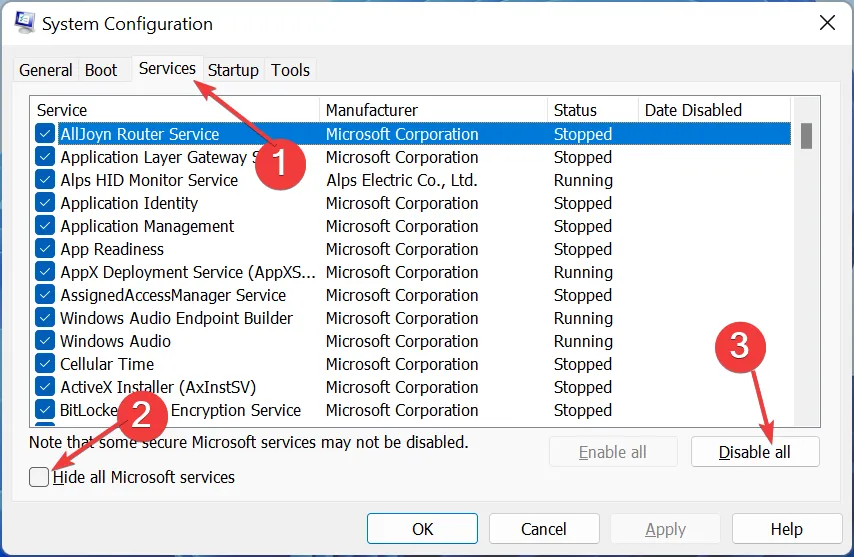
- Klik nu op het tabblad Opstarten en selecteer Taakbeheer openen.
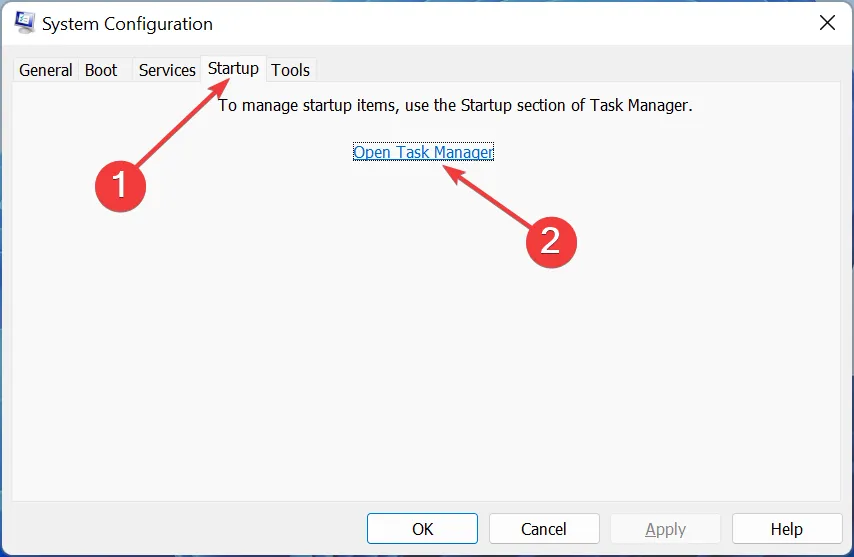
- Klik met de rechtermuisknop op elk van de apps daar en selecteer Uitschakelen .
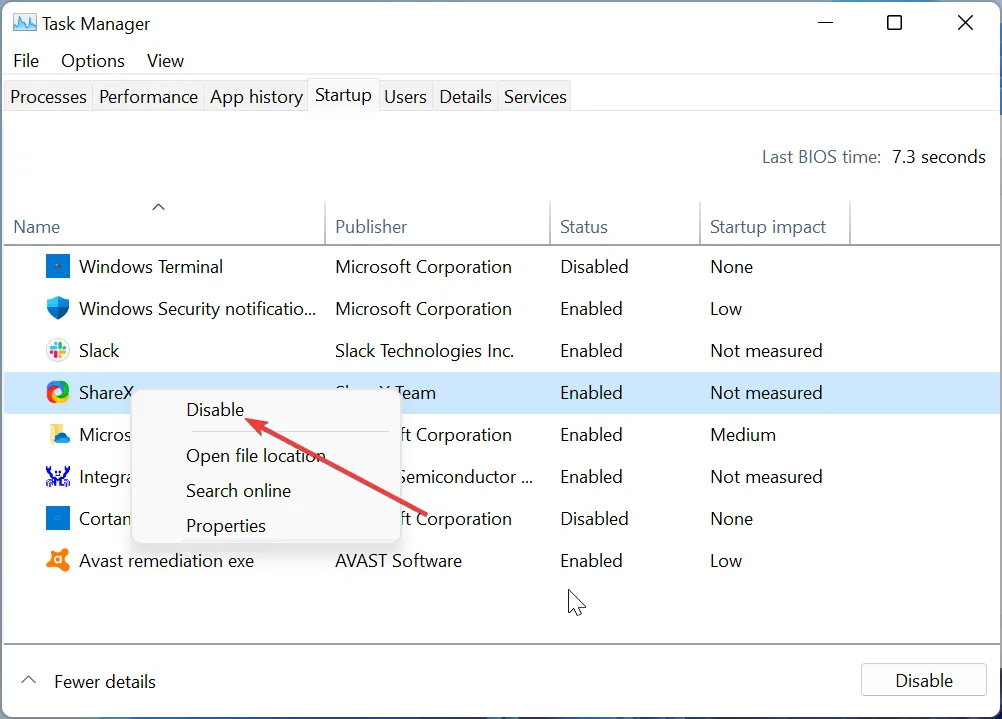
- Ga vervolgens terug naar het venster Systeemconfiguratie en klik op Toepassen, gevolgd door OK.
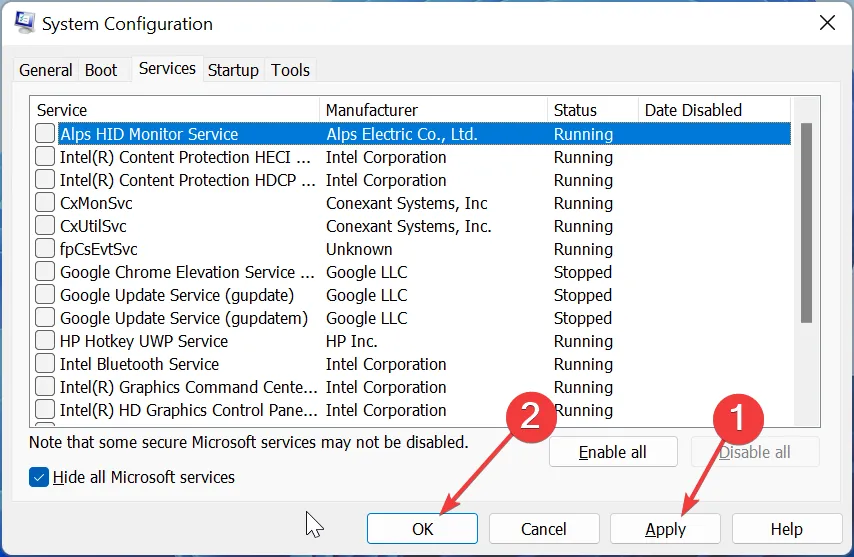
- Start ten slotte uw pc opnieuw op.
OffSpon.exe werkt mogelijk niet meer vanwege conflicterende programma’s die op de achtergrond worden uitgevoerd. Door een schone start uit te voeren, worden deze apps uitgeschakeld en kan uw pc alleen met de basisprocessen en -services worden uitgevoerd.
4. Verwijder OffSpon.exe
- Druk op de Windows toets + R , typ appwiz.cpl en klik op de knop OK .
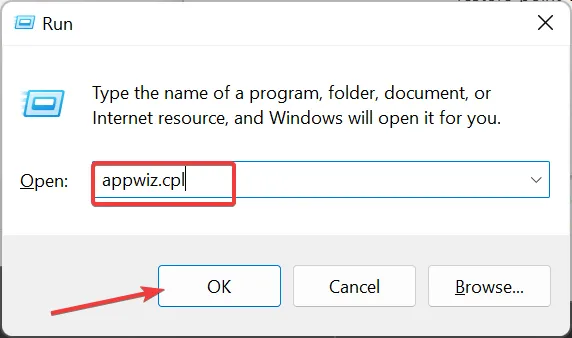
- Klik met de rechtermuisknop op Microsoft Office Starter 2010 en selecteer Verwijderen .
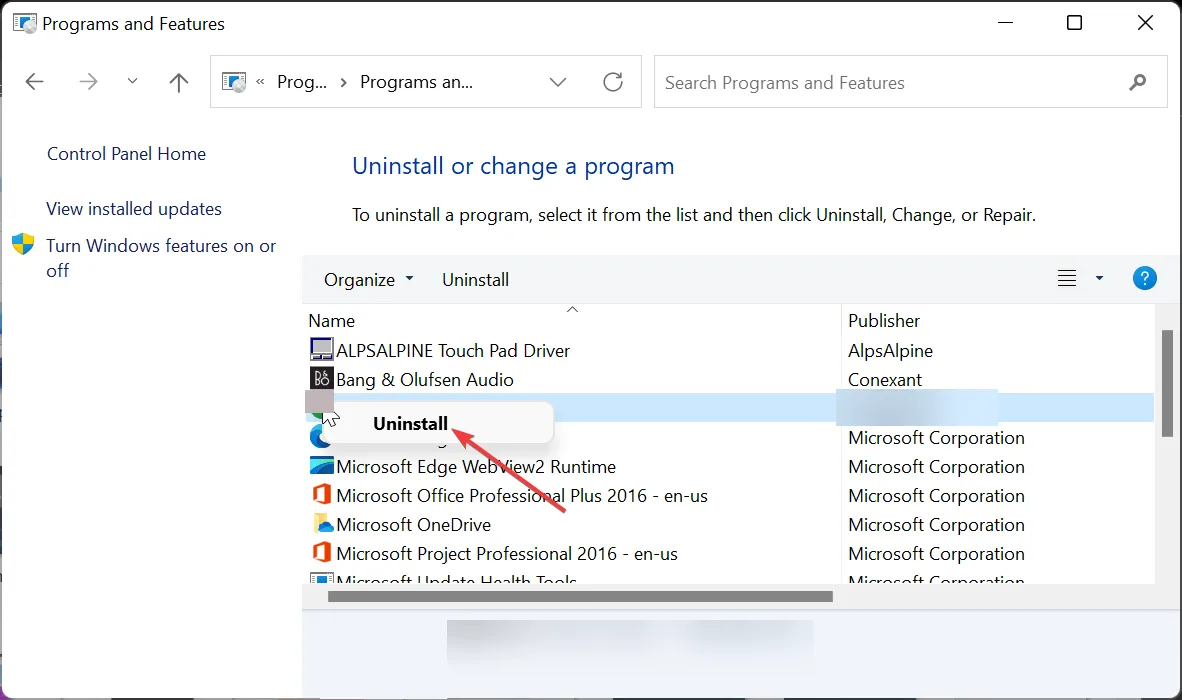
- Klik nu op de knop Ja wanneer u om bevestiging wordt gevraagd en wacht tot het proces is voltooid.
Als u de problemen met OffSpon.exe nog steeds niet kunt oplossen, moet u het verwijderen. U kunt dit alleen bereiken door de bovenliggende software te verwijderen.
Daarom is het belangrijk om te begrijpen wat het proces doet voordat u het in quarantaine plaatst of verwijdert.
Voel je vrij om commentaar te geven in het onderstaande gedeelte als je vragen of suggesties hebt.



Geef een reactie